 Mobiles Tutorial
Mobiles Tutorial
 iPhone
iPhone
 Wie kann das Problem gelöst werden, dass das iPhone/iPad beim Vorbereiten des Updates hängen bleibt? was ist der Grund?
Wie kann das Problem gelöst werden, dass das iPhone/iPad beim Vorbereiten des Updates hängen bleibt? was ist der Grund?
Wie kann das Problem gelöst werden, dass das iPhone/iPad beim Vorbereiten des Updates hängen bleibt? was ist der Grund?
Ob es sich um ein Upgrade auf das iOS17-System oder das iOS16/15-System handelt: Wenn das iPhone aktualisiert wird, muss der Benutzer zuerst die Beschreibungsdatei installieren und dann mit dem Herunterladen der System-Firmware beginnen. Sobald der Firmware-Download abgeschlossen ist, ist das System für die Aktualisierung bereit.
Manchmal treten beim Aktualisieren der Software Probleme auf. Sie bleiben für längere Zeit in der Phase „Aktualisierung wird vorbereitet“ stecken, und es ist sogar eine halbe oder eine Stunde vergangen, und das Update wurde noch nicht abgeschlossen. Diese Situation kann dazu führen, dass sich Menschen verzweifelt und ungeduldig fühlen.
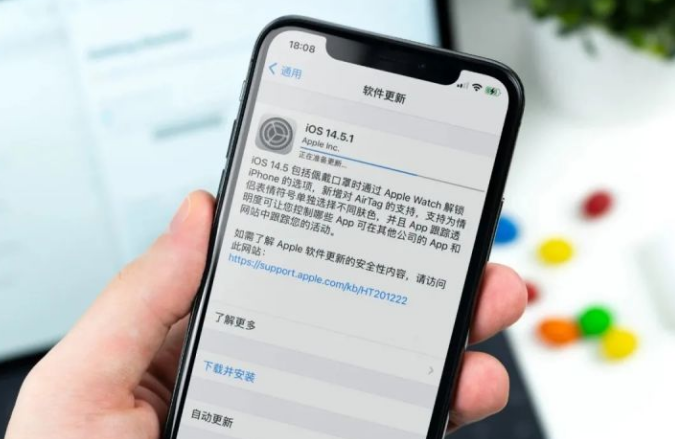
Es kommt sehr häufig vor, dass das iOS17/16/15-Upgrade bei der Vorbereitung auf das Update stecken bleibt. Diese Situation wird normalerweise durch die folgenden Gründe verursacht: 1. Netzwerkverbindungsproblem: Wenn die Netzwerkverbindung instabil oder das Signal schlecht ist, kann der Aktualisierungsvorgang hängen bleiben. 2. Unzureichender Gerätespeicherplatz: Wenn der Gerätespeicherplatz nicht ausreicht, kann der iOS-Upgrade-Vorgang möglicherweise nicht abgeschlossen werden. 3. Systemprobleme: Manchmal können während des iOS-Upgrades Systemprobleme auftreten, die dazu führen, dass das Upgrade nicht reibungslos verläuft. Um schnell in die Aktualisierungsphase zu gelangen, können Sie die folgenden Lösungen ausprobieren: 1. Überprüfen Sie die Netzwerkverbindung: Stellen Sie sicher, dass das Netzwerk, mit dem das Gerät verbunden ist, stabil und das Signal gut ist. Versuchen Sie gegebenenfalls, zu einem anderen Netzwerk zu wechseln. 2. Speicherplatz freigeben: Bereinigen Sie den Speicherplatz Ihres Geräts und löschen Sie unnötige Dateien und Anwendungen, um sicherzustellen, dass genügend Speicherplatz für Upgrades vorhanden ist. 3. Starten Sie das Gerät neu: Manchmal kann ein Neustart des Geräts einige Systemprobleme lösen. Versuchen Sie, das Gerät vor dem Upgrade neu zu starten. 4. Verwenden Sie iTunes zum Aktualisieren: Wenn keine der oben genannten Methoden funktioniert, können Sie versuchen, iTunes zum Aktualisieren zu verwenden. Diese Methode ist normalerweise stabiler. Ich hoffe, dass die obige Methode Ihnen dabei helfen kann, schnell in die Aktualisierungsphase zu gelangen. Wenn das Problem weiterhin besteht, wird empfohlen, sich für weitere Hilfe an den offiziellen Kundendienst von Apple zu wenden.
Grund 1: Schlechter Netzwerkstatus
Wenn Sie feststellen, dass Sie während des iOS-Updatevorgangs in der Phase „Vorbereitung auf Update“ stecken bleiben, müssen Sie zunächst überprüfen, ob Ihr Netzwerkstatus gut ist.
Wenn Sie versuchen, eine Verbindung zum Cloud-Server herzustellen, können Probleme auftreten, z. B. ein Verbindungszeitlimit oder ein Verbindungsfehler, was dazu führen kann, dass Sie die Update-Anfrage nicht bestätigen können und in der Vorbereitungsphase des Updates bleiben.
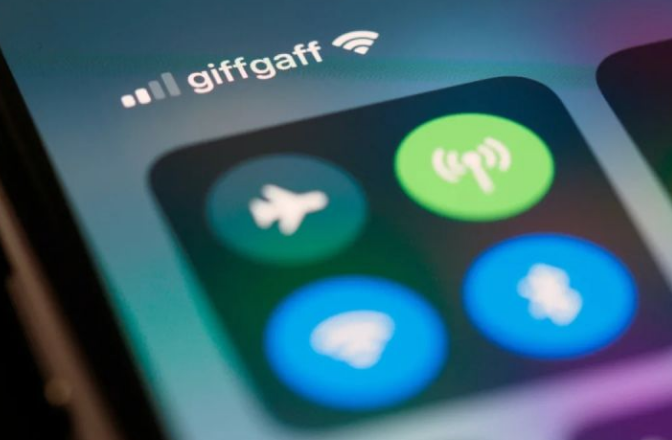
Um die Netzwerkqualität zu verbessern und den Aktualisierungsprozess zu beschleunigen, können wir die folgenden Methoden ausprobieren: 1. Wechseln Sie zu einem anderen verfügbaren Netzwerk: Wenn das Signal des aktuell verbundenen Netzwerks schwach oder instabil ist, können Sie versuchen, eine Verbindung zu anderen verfügbaren Netzwerken herzustellen, z. B. indem Sie zu einem mobilen Hotspot wechseln oder eine Verbindung zum WLAN-Netzwerk eines Nachbarn herstellen. Durch einen Wechsel des Netzwerks erhalten Sie möglicherweise eine bessere Netzwerkqualität und schnellere Aktualisierungsgeschwindigkeiten. 2. Gehen Sie zu einem Ort mit besserer Netzwerkqualität: Wenn die Netzwerkqualität an unserem Ort schlecht ist, können wir in Betracht ziehen, einen Ort mit besserer Netzwerkqualität aufzusuchen, z. B. Cafés, Bibliotheken oder öffentliche Orte. Diese Orte bieten in der Regel stabiles Hochgeschwindigkeitsinternet, was uns dabei helfen kann, den Aktualisierungsprozess zu beschleunigen. Kurz gesagt: Durch den Wechsel zu einem anderen verfügbaren Netzwerk oder den Besuch eines Ortes mit besserer Netzwerkqualität können wir die Netzwerkqualität verbessern, den Aktualisierungsprozess beschleunigen und den Komfort und Spaß, den das Netzwerk mit sich bringt, besser genießen.
Grund 2: Zu viele Updates
Auf iOS-Geräten ist manchmal nicht genügend Speicherplatz vorhanden, was daran liegen kann, dass zu viele Anwendungen installiert sind. Diese Anwendungen speichern große Datenmengen, die nicht in kurzer Zeit bereinigt werden können. Um dieses Problem zu lösen, können wir die folgenden Methoden ausprobieren: 1. Löschen Sie unnötige Anwendungen: Öffnen Sie die Einstellungen, klicken Sie auf „Allgemein“, dann auf „iPhone/iPad-Speicher“, suchen Sie die unnötige Anwendung in der Liste und klicken Sie auf „App löschen“, um sie zu löschen. 2. Temporäre Dateien löschen: Öffnen Sie die Einstellungen, klicken Sie auf „Allgemein“, dann auf „iPhone/iPad-Speicher“, suchen Sie die Anwendung „Safari“ in der Liste und klicken Sie auf „Website-Daten löschen“, um sie zu bereinigen. 3. Cloud-Speicherdienste nutzen: Durch das Hochladen großer Dateien wie Fotos und Videos auf Cloud-Speicherdienste wie iCloud, Google Drive oder Dropbox können Sie Speicherplatz auf Ihrem Gerät freigeben. 4. Junk-Dateien bereinigen: Laden Sie einige Apps herunter und verwenden Sie sie, die speziell Junk-Dateien bereinigen, z. B. Clean Master, die dabei helfen können, temporäre Dateien und Cache-Dateien auf Ihrem Gerät zu bereinigen. Mit diesen Methoden können wir den Speicherplatz des Geräts effektiv freigeben und unzureichenden Speicherplatz vermeiden.
Bitte warten Sie geduldig, bis die Daten auf natürliche Weise bereinigt werden, und stoppen Sie die Aktualisierung nicht manuell.

Vielleicht liegt es daran, dass es viele aktualisierte Inhalte gibt und die Vorbereitung des Updates daher lange dauert. Insbesondere mit der Veröffentlichung des iOS16-Systems hatten viele iPhone-Nutzer Probleme bei der Vorbereitung auf das Update. Um dieses Problem zu lösen, können wir Computertools zur Aktualisierung verwenden. Durch den Einsatz entsprechender Tools können wir das iOS-System auf dem Computer aktualisieren. Dadurch können Aktualisierungen schneller abgeschlossen werden und es wird vermieden, dass Sie in der Vorbereitungsphase für die Aktualisierung stecken bleiben.
Es ist sehr einfach, das Apple-Telefonreparaturtool zu verwenden. Mit diesem Tool können Sie mit einem Klick auf das neueste iOS-System aktualisieren (unterstützt Upgrades und Downgrades auf 17 Versionen) und außerdem verschiedene iOS-Systemprobleme beheben, z. B. wenn das iPhone beim Upgrade des iOS-Systems hängen bleibt, ein weißer Apfel auf dem iPhone oder ein schwarzer Bildschirm eingeschaltet ist iPhone, Systemprobleme wie ständige Neustarts. Selbst Anfänger ohne Reparaturerfahrung können dieses Tool problemlos zur Reparatur ihres iPhones verwenden.
Bedienungsanleitung:
Zuerst müssen Sie das Reparaturtool herunterladen und installieren. Verbinden Sie dann Ihr Gerät über ein Datenkabel mit Ihrem Computer. Öffnen Sie als Nächstes das Reparaturtool und wählen Sie die Option „iOS-Systemreparatur“. Wählen Sie im Reparaturmodus Standardreparatur aus. Auf diese Weise können Sie mit der Reparatur Ihres iOS-Geräts beginnen. Das Reparaturtool erkennt und behebt automatisch die Probleme auf Ihrem Gerät. Bitte warten Sie geduldig, bis der Reparaturvorgang abgeschlossen ist. Sobald die Reparatur abgeschlossen ist, ist Ihr Gerät wieder normal und Sie können es weiter verwenden. Wenn Ihr Problem weiterhin besteht, versuchen Sie es mit anderen Reparaturmodi oder wenden Sie sich an den technischen Support, um Hilfe zu erhalten. Ich hoffe, dass die oben genannten Informationen für Sie hilfreich sind. Viel Glück bei Ihrer Reparatur!
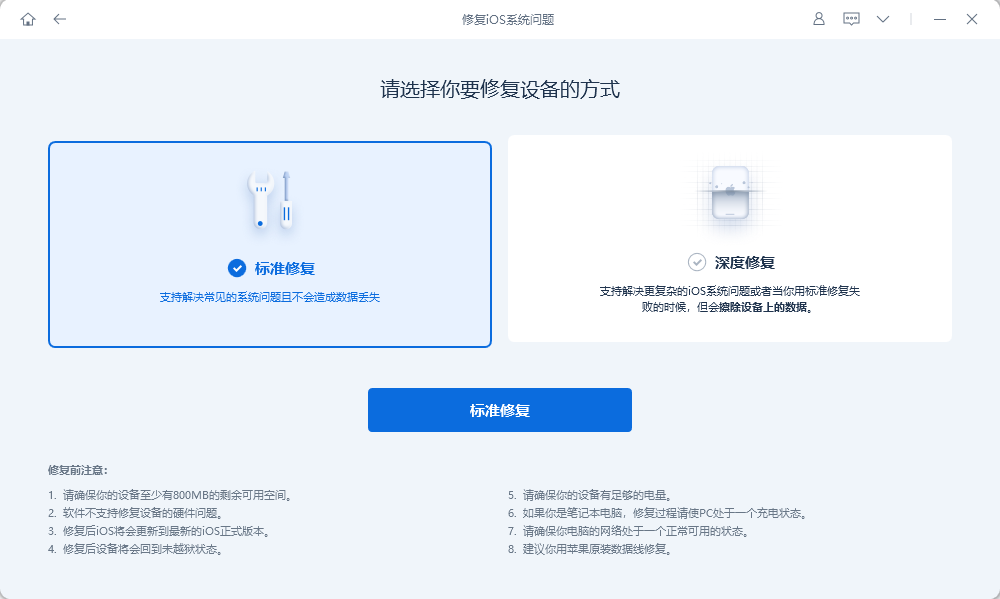
Schritt 2: Wenn die Software das Gerät erkennt, klicken Sie auf die Schaltfläche „Firmware herunterladen“ und warten Sie, bis der Firmware-Download abgeschlossen ist, bevor Sie mit der Reparatur beginnen. Der gesamte Update-Vorgang dauert ca. 10 Minuten. Bitte achten Sie darauf, das Datenkabel während dieser Zeit nicht zu trennen und warten Sie geduldig, bis „Reparatur abgeschlossen“ angezeigt wird.
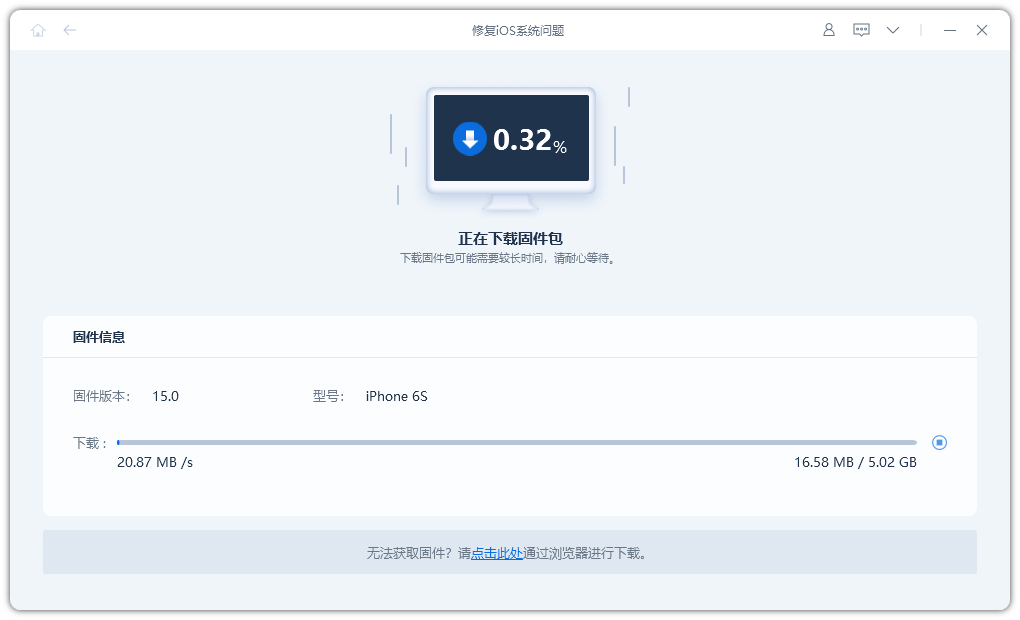
Schritt 3: Solange das System erfolgreich repariert wurde, können Sie auf die neueste iOS-Version aktualisieren, z. B. iOS17, iOS16 oder iOS15.
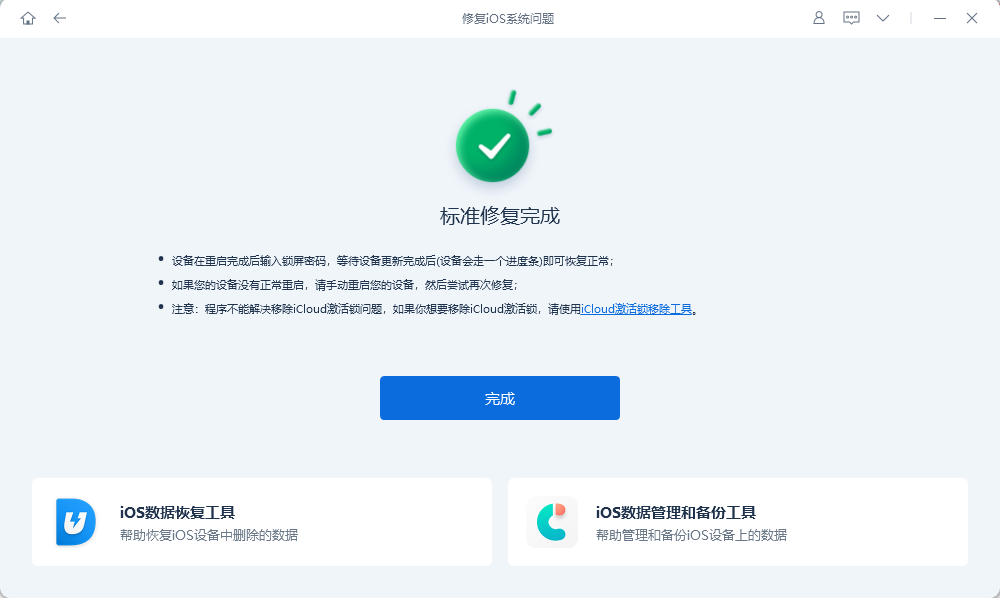
Grund 3: Unzureichender Akku
Das Mobiltelefondesign von Apple ist sehr benutzerfreundlich. Es stoppt die Aktualisierung automatisch, wenn der Akku des Telefons schwach ist oder einen bestimmten von Apple festgelegten Akkuladestand erreicht. Dadurch soll ein Stromausfall während des Aktualisierungsvorgangs vermieden werden, der dazu führen kann, dass die Aktualisierung fehlschlägt, Probleme verursacht oder das Gerät unbrauchbar wird. Wenn der Akku unseres Mobiltelefons schwach ist, ist es daher am besten, rechtzeitig das Netzteil anzuschließen, um einen reibungslosen Ablauf des Aktualisierungsvorgangs zu gewährleisten. Dadurch können unnötige Probleme und Verluste vermieden werden.
Als Reaktion auf dieses Problem empfehlen wir, sicherzustellen, dass der Akku des Telefons zu mindestens 70 % geladen ist, bevor Sie ein Systemupdate durchführen. Wenn es während des Update-Vorgangs zu Verzögerungen kommt, können Sie das Netzteil zum Aufladen anschließen und abwarten, ob es erfolgreich zum nächsten Schritt springen und mit dem Abschluss des iOS-Systemupdates fortfahren kann.

Das obige ist der detaillierte Inhalt vonWie kann das Problem gelöst werden, dass das iPhone/iPad beim Vorbereiten des Updates hängen bleibt? was ist der Grund?. Für weitere Informationen folgen Sie bitte anderen verwandten Artikeln auf der PHP chinesischen Website!

Heiße KI -Werkzeuge

Undresser.AI Undress
KI-gestützte App zum Erstellen realistischer Aktfotos

AI Clothes Remover
Online-KI-Tool zum Entfernen von Kleidung aus Fotos.

Undress AI Tool
Ausziehbilder kostenlos

Clothoff.io
KI-Kleiderentferner

AI Hentai Generator
Erstellen Sie kostenlos Ai Hentai.

Heißer Artikel

Heiße Werkzeuge

Notepad++7.3.1
Einfach zu bedienender und kostenloser Code-Editor

SublimeText3 chinesische Version
Chinesische Version, sehr einfach zu bedienen

Senden Sie Studio 13.0.1
Leistungsstarke integrierte PHP-Entwicklungsumgebung

Dreamweaver CS6
Visuelle Webentwicklungstools

SublimeText3 Mac-Version
Codebearbeitungssoftware auf Gottesniveau (SublimeText3)

Heiße Themen
 1384
1384
 52
52
 Die besten 11-Zoll-iPad-Luftkisten von 2025
Mar 19, 2025 am 06:03 AM
Die besten 11-Zoll-iPad-Luftkisten von 2025
Mar 19, 2025 am 06:03 AM
Top iPad Air 11-Zoll-Fälle: Eine umfassende Anleitung (aktualisiert 14.03.2025) Dieser aktualisierte Leitfaden zeigt die besten verfügbaren 11-Zoll-Fälle von iPad Air, die für verschiedene Anforderungen und Budgets gerecht werden. Egal, ob Sie das neue M3 oder das M2 -Modell besitzen, und schützen Sie Ihr Investm
 Google Assistant funktioniert nicht mehr mit Waze auf dem iPhone
Apr 03, 2025 am 03:54 AM
Google Assistant funktioniert nicht mehr mit Waze auf dem iPhone
Apr 03, 2025 am 03:54 AM
Google setzt die Integration von Google Assistant in Waze für iPhones Sunseting, eine Funktion, die seit über einem Jahr fehlfasst. Diese im Waze Community Forum angekündigte Entscheidung erfolgt, als sich Google darauf vorbereitet, Google Assistant durch seine zu ersetzen
 Die besten 13-Zoll-iPad-Luftkoffer von 2025
Mar 20, 2025 am 02:42 AM
Die besten 13-Zoll-iPad-Luftkoffer von 2025
Mar 20, 2025 am 02:42 AM
Empfohlene beste iPad Air 13-Zoll-Schutzhülle im Jahr 2025 Ihre neue 13-Zoll-iPad-Luft wird leicht kratzt, gestoßen oder sogar ohne Schutzhülle gebrochen. Ein guter Schutzfall schützt nicht nur Ihr Tablet, sondern verbessert auch sein Erscheinungsbild. Wir haben eine Vielzahl von Schutzhüllen mit hervorragendem Aussehen für Sie ausgewählt, und es gibt immer eine für Sie! UPDATE: 15. März 2025 Wir haben die Auswahl des Budget -iPad Air Case aktualisiert und Anweisungen zur Fallkompatibilität hinzugefügt. Beste Gesamtauswahl: Apple Smart Folio für iPad Air 13 Zoll Originalpreis $ 99, aktueller Preis $ 79, sparen 20 $! Apple Smart fo
 Apple Intelligence ist eine Büste, aber es hatte einen großen Vorteil
Mar 25, 2025 am 03:08 AM
Apple Intelligence ist eine Büste, aber es hatte einen großen Vorteil
Mar 25, 2025 am 03:08 AM
Zusammenfassung Apple Intelligence ist bisher mit unscheinbaren Merkmalen unterdulden, von denen einige wahrscheinlich erst eintreffen werden
 Das beste iPad Pro 13-Zoll-Fälle von 2025
Mar 25, 2025 am 02:49 AM
Das beste iPad Pro 13-Zoll-Fälle von 2025
Mar 25, 2025 am 02:49 AM
Wenn Sie mit dem 13-Zoll-iPad Pro stürzten, möchten Sie ihn mit einem Fall auskämpfen, um ihn vor versehentlichen Schäden zu schützen.
 Der einfache Grund, warum ich keine Apple Family Sharing benutze (wie gut es auch ist)
Mar 22, 2025 am 03:04 AM
Der einfache Grund, warum ich keine Apple Family Sharing benutze (wie gut es auch ist)
Mar 22, 2025 am 03:04 AM
Apples Familie Sharing: Ein gebrochenes Versprechen? Bitten Sie um das Versäumnis des Kaufens, sich vor erniedrigenden Belastungen zu schützen Apples Familienfreigabe ist zwar bequem für die Freigabe von Apps, Abonnements und mehr, hat einen erheblichen Fehler: Die Funktion "Ask to Buy" kann nicht vorhanden sein
 Welche iPhone -Version ist die beste?
Apr 02, 2025 pm 04:53 PM
Welche iPhone -Version ist die beste?
Apr 02, 2025 pm 04:53 PM
Die beste iPhone -Version hängt von Ihren individuellen Bedürfnissen ab. 1. iPhone12 ist für Benutzer geeignet, die 5G benötigen. 2. iPhone 13 eignet sich für Benutzer, die eine lange Akkulaufzeit benötigen. 3. iPhone 14 und 15Promax eignen sich für Benutzer, die leistungsstarke Fotografiefunktionen benötigen, insbesondere 15Promax unterstützt auch AR -Anwendungen.
 Für unter 15 US -Dollar ist dieses Little Anker 10K Ladegerät ein Diebstahl
Mar 23, 2025 am 03:02 AM
Für unter 15 US -Dollar ist dieses Little Anker 10K Ladegerät ein Diebstahl
Mar 23, 2025 am 03:02 AM
Anker Zolo 10K tragbares Ladegerät



